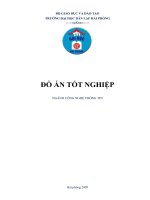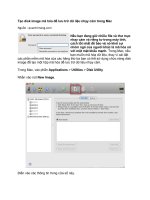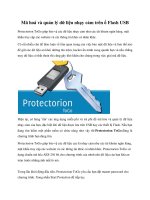TTạo disk image mã hóa để lưu trữ dữ liệu nhạy cảm trong Mac
Bạn đang xem bản rút gọn của tài liệu. Xem và tải ngay bản đầy đủ của tài liệu tại đây (264.29 KB, 3 trang )
Tạo disk image mã hóa để lưu trữ dữ liệu nhạy cảm trong Mac
Ngu
ồn : quantrimang.com
Nếu bạn đang giữ nhiều file và thư mục
nhạy cảm và riêng tư trong máy tính,
cách tốt nhất để bảo vệ nó khỏi sự
nhòm ngó của người khác là mã hóa nó
với một mật khẩu mạnh. Trong Mac, nếu
bạn muốn mã hóa dữ liệu, thay vì cài đặt
các phần mềm mã hóa của các hãng thứ ba bạn có thể sử dụng chức năng disk
image để tạo một h
ộp mã hóa để lưu trữ dữ liệu nhạy cảm.
Trong Mac, vào phần Applications > Utilities > Disk Utility
Nhấn vào nút New Image.
Điền vào các thông tin trong cửa sổ này.
Trong trường Volume Size, bạn có thể chọn kích thước của hộp mà bạn muốn
tạo. Có một vài tùy chọn được định sẵn bao gồm các kích cỡ CD và DVD khác
nhau. Bạn có thể chọn từ danh sách xổ xuống hoặc xác định kích cỡ cần thiết
với tùy chọn Custom
Phía dưới Encryption, chọn 128-bit AES encryption. Cũng có một tùy chọn để
chọn mã hóa 256 bit, nhưng nó sẽ làm chậm toàn bộ tiến trình.
Trong trường Image Format
, chọn read/write disk image
Ở đây là những gì bạn thấy sau khi cấu hình:
Nhấn vào nút Create để tạo ra disk image. Nó sẽ lập tức yêu cầu bạn đưa mật
khẩu. Nhập vào mật khẩu của bạn, hãy chắc rằng đó là một mật khẩu mạnh.
Cũng nên nhớ bỏ chọn hộp "Remember password in my keychain", ngược lại
nó sẽ làm khó dễ cho mục đích mã hóa dữ liệu của bạn
Một khi disk image đã sẵn sàng, có thể bạn sẽ thấy nó mount ở
trên desktop của
bạn sẵn sàng để sử dụng. Mở disk image ra trong Finder của bạn và kéo (hoặc
copy và paste) các file nhạy cảm vào trong đó. Khi đã hoàn tất, đơn giản là
unmount nó. Bất kì ai muốn mở disk image để xem file sẽ phải điền vào mật
khẩu mà bạn đã đặt.
Tất cả đã hoàn tất. Bạn đã thành công trong việc tạo ra disk image mã hóa để
chứa tất cả các file nhạy cảm. Với disk image mã hóa này, bạn có thể
lưu trữ nó
trong một góc ổ cứng, mang nó vào trong USB hoặc ghi ra đĩa CD/DVD.